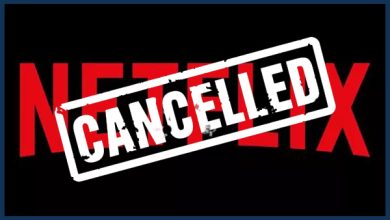¿Tienes problemas para usar WhatsApp? Aquí tienes la solución
WhatsApp se ha convertido en una de las aplicaciones de mensajería más populares y utilizadas en todo el mundo. Con millones de usuarios activos diarios, no es de extrañar que, en ocasiones, puedan surgir problemas técnicos que afecten el funcionamiento de la aplicación. Sin embargo, la mayoría de los inconvenientes pueden resolverse fácilmente si se siguen los pasos adecuados. En este artículo, exploraremos algunas de las razones más comunes por las cuales WhatsApp podría no estar funcionando correctamente en tu dispositivo y las soluciones que puedes aplicar para resolverlos.
1. Problemas de conexión a Internet
Una de las causas más frecuentes de problemas con WhatsApp es la conexión a Internet. WhatsApp depende de una conexión estable y rápida para enviar y recibir mensajes, realizar llamadas y enviar archivos multimedia. Si experimentas problemas como mensajes que no se envían o no puedes recibir llamadas, es posible que tu conexión a Internet sea la culpable.
Solución:
- Revisa tu conexión Wi-Fi o datos móviles: Asegúrate de que tu dispositivo esté conectado a una red Wi-Fi estable o que tengas una buena señal de datos móviles. Si estás en una red Wi-Fi, intenta reiniciar el router o cambiar a una red diferente para ver si el problema persiste.
- Prueba con otros servicios: Abre otras aplicaciones que requieran conexión a Internet, como YouTube o navegadores web, para asegurarte de que tu conexión a Internet esté funcionando correctamente.
- Modo avión: A veces, activar y desactivar el modo avión puede resolver problemas temporales de conexión.
2. Problemas de actualización de la aplicación
Otra razón común por la que WhatsApp podría no estar funcionando es que la aplicación no esté actualizada. Las actualizaciones frecuentes de WhatsApp incluyen mejoras de rendimiento, correcciones de errores y nuevas características. Si no tienes la versión más reciente, podrías estar experimentando errores técnicos.
Solución:
- Verifica las actualizaciones en tu tienda de aplicaciones: Si usas Android, abre la Google Play Store, busca WhatsApp e instala cualquier actualización disponible. Si usas un iPhone, abre la App Store y haz lo mismo.
- Activar actualizaciones automáticas: Asegúrate de que las actualizaciones automáticas estén activadas para que WhatsApp se actualice sin necesidad de intervención manual.
3. Problemas con el almacenamiento del dispositivo
Si tu teléfono tiene poco espacio de almacenamiento, es posible que WhatsApp no funcione correctamente. La aplicación necesita un cierto espacio en el dispositivo para guardar mensajes, fotos, videos y otros archivos. Si el almacenamiento está lleno, la aplicación podría no cargar los mensajes correctamente o fallar al intentar enviar archivos multimedia.
Solución:
- Libera espacio en tu dispositivo: Elimina archivos no deseados, como fotos antiguas, videos, aplicaciones que no usas o cachés acumulados. Puedes hacerlo manualmente o usar herramientas de limpieza que algunas marcas de teléfonos incluyen por defecto.
- Gestiona el almacenamiento de WhatsApp: Dentro de WhatsApp, puedes revisar los archivos multimedia que has recibido y eliminarlos si ya no los necesitas. Esto puede hacerse desde Configuración > Almacenamiento y datos > Administrar almacenamiento.
4. Problemas con los permisos de la aplicación
WhatsApp requiere ciertos permisos para funcionar correctamente, como acceso a tu cámara, micrófono, contactos, almacenamiento y más. Si estos permisos no están correctamente configurados, la aplicación puede no funcionar como se espera.
Solución:
- Verifica los permisos de WhatsApp: Ve a la configuración de tu dispositivo, luego a «Aplicaciones» o «Administrador de aplicaciones», busca WhatsApp y asegúrate de que todos los permisos necesarios estén habilitados.
- Reinicia la aplicación: Después de ajustar los permisos, cierra WhatsApp y vuelve a abrirla para ver si el problema se resuelve.
5. Problemas con la verificación del número de teléfono
En algunas ocasiones, si estás utilizando WhatsApp por primera vez o has cambiado de número de teléfono, podrías enfrentar problemas al intentar verificar tu número en la aplicación. Esto puede deberse a un error con el código de verificación o a problemas con el servicio de mensajes SMS.
Solución:
- Revisa tu número y código de país: Asegúrate de que el número de teléfono que estás ingresando es correcto, incluyendo el código de país.
- Solicita un nuevo código: Si no recibes el código de verificación, espera unos minutos y solicita un nuevo código. Si sigues sin recibirlo, verifica que tu servicio de mensajes de texto esté funcionando correctamente.
- Verifica tu conexión: Asegúrate de que tu dispositivo tenga una señal de red suficiente para recibir los mensajes SMS.
6. WhatsApp no se abre o se cierra inesperadamente
Si WhatsApp no abre o se cierra repentinamente, esto puede ser causado por un error interno de la aplicación o por problemas con el sistema operativo de tu teléfono.
Solución:
- Reinicia tu dispositivo: A veces, un simple reinicio puede resolver muchos problemas. Apaga y vuelve a encender tu dispositivo para que se restablezcan los procesos internos.
- Borra la caché de la aplicación: En dispositivos Android, puedes borrar la caché de WhatsApp para eliminar archivos temporales que podrían estar causando problemas. Ve a Configuración > Aplicaciones > WhatsApp > Almacenamiento y selecciona «Borrar caché».
- Reinstala WhatsApp: Si el problema persiste, desinstala la aplicación y vuelve a instalarla desde la tienda de aplicaciones. Ten en cuenta que, al hacerlo, perderás cualquier mensaje no guardado si no realizas una copia de seguridad previa.
7. Problemas de sincronización con los contactos
A veces, los contactos de WhatsApp no se sincronizan correctamente, lo que puede resultar en la falta de algunas personas en tu lista de contactos o en la imposibilidad de enviarles mensajes.
Solución:
- Sincroniza tus contactos: Asegúrate de que WhatsApp tenga acceso a tu lista de contactos. Ve a Configuración > Cuentas > Privacidad > Contactos y verifica que la opción esté habilitada.
- Actualiza los contactos: En algunos dispositivos, puede ser necesario actualizar manualmente los contactos. Abre WhatsApp, ve a la pestaña de «Chats», selecciona el ícono de «Nuevo chat» y luego «Actualizar contactos».
8. WhatsApp Web no funciona
WhatsApp Web permite usar la aplicación en tu computadora, pero a veces pueden surgir problemas como que no se conecte, que los mensajes no se sincronicen o que no funcione correctamente.
Solución:
- Revisa la conexión a Internet en ambos dispositivos: Asegúrate de que tanto tu teléfono como tu computadora tengan una conexión estable a Internet.
- Reinicia WhatsApp Web: Cierra la sesión en WhatsApp Web y vuelve a escanear el código QR desde tu teléfono.
- Desactiva el modo ahorro de batería: En algunos teléfonos, el modo de ahorro de batería puede interferir con WhatsApp Web. Desactívalo y prueba de nuevo.
9. Problemas con las notificaciones de WhatsApp
Si las notificaciones de WhatsApp no aparecen en tu dispositivo, es posible que los ajustes de notificación estén desactivados o que la batería del dispositivo esté restringiendo la actividad de la aplicación en segundo plano.
Solución:
- Verifica los permisos de notificación: Entra en la configuración de tu dispositivo, busca las notificaciones y asegúrate de que WhatsApp esté habilitado para enviar notificaciones.
- Desactiva el ahorro de batería: Algunos dispositivos limitan las aplicaciones en segundo plano para ahorrar batería, lo que puede afectar las notificaciones. Asegúrate de que WhatsApp esté exento de estas restricciones.
10. Error de servidor de WhatsApp
A veces, el problema puede estar fuera de tu control: los servidores de WhatsApp pueden estar caídos debido a un mantenimiento o a un fallo técnico temporal.
Solución:
- Verifica el estado de los servidores: Puedes visitar sitios web de monitoreo de servidores como «DownDetector» para ver si hay informes de interrupciones en WhatsApp.
- Esperar a que se resuelva el problema: Si es un problema de servidor, la única solución es esperar a que WhatsApp lo solucione.
Conclusión
Aunque los problemas con WhatsApp pueden ser frustrantes, la mayoría de los inconvenientes pueden resolverse con simples ajustes y soluciones. Desde problemas de conexión a Internet hasta errores internos de la aplicación, siguiendo estos pasos podrás solucionar rápidamente la mayoría de los fallos comunes. Si el problema persiste después de intentar todas estas soluciones, puede ser útil contactar con el soporte técnico de WhatsApp para obtener asistencia adicional.
Si alguna de estas soluciones te ha ayudado, no dudes en compartirla con amigos y familiares para que puedan disfrutar de una experiencia de WhatsApp sin problemas.